Canvaの魅力のひとつ、素材の豊富さ。
素材には、下記の物があります。
・グラフィック
・イラスト
・写真
・動画
・グラフィック
・イラスト
・写真
・動画
自由がきかない、うまく使いこなせないなんてことはありませんか?
使いこなせばCanvaでプロのようなデザイン作成ができるので解説を読んで、使い方を覚えて活用してみて下さい。
素材の入れ方
①Canva 公式サイト![]() へログインし、キャンバスを用意したら左のメニューバー「素材」をクリック
へログインし、キャンバスを用意したら左のメニューバー「素材」をクリック
②欲しい素材を検索バーから検索していきます。例えば、「クリスマス」で検索すると、素敵な素材が沢山出てきます。
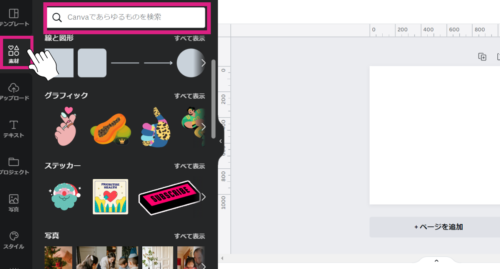
③グラフィック、動画、オーディオなどタブごとにカテゴライズされているので欲しいカテゴリーをクリックするとより選びやすくなります。

④検索窓の横の3本線をクリックすると、色や向きなどで絞り込みができます。
グラフィックで、素材の雰囲気がバラバラになってしまわないように
テイストを揃えた方が素敵なデザインに仕上がります。
テイストを揃えるには、気に入った素材をクリックし
「似ているアイテムを表示」させると統一感のある素材を選ぶことができます。
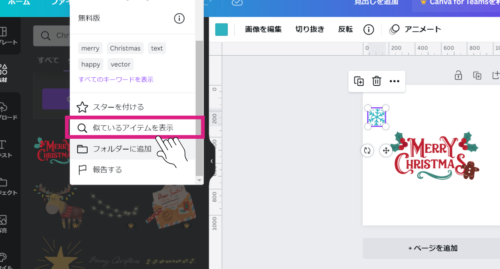
素材の加工方法
色の変更
グラフィックの素材は、色の変更ができる物とできないものがあります。
上部に、カラーパレットが出てくるものは、変更可。出てこないものは変更不可です。
\変更のやり方は簡単/
例えばバナーを作ったとします。
①トナカイとサンタクロースの素材の色は元々黒。
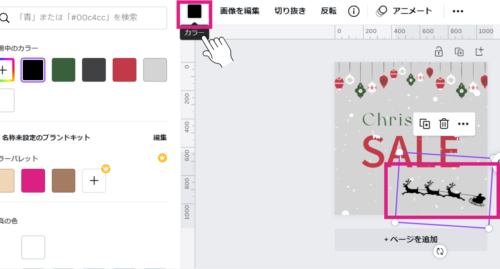
②素材をクリックすると、色の変更ができるようカラーパレットが現れます。好みの色を選んでクリックするだけ。黒かった素材が、白になりましたね。
反転させる
①反転させたい素材を選択
②上部のバーで反転させるをクリックし水平に反転か、垂直に反転を選ぶ。
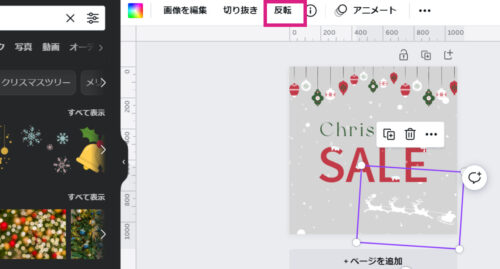
他にも、透明度を変更したり、アニメートを付けたりといったことができるので、色々試してみて下さいね。
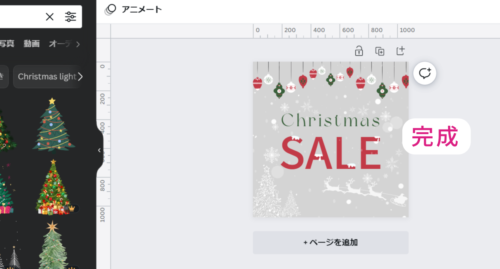
まとめ
いかができたか?できることが増えてくると楽しいですよね。
Canvaは素材が豊富でノンデザイナーでも加工しやすいので楽しくデザイン作成ができてしまいます。
\ココナラで、Canvaテンプレート販売しています。/![]()



